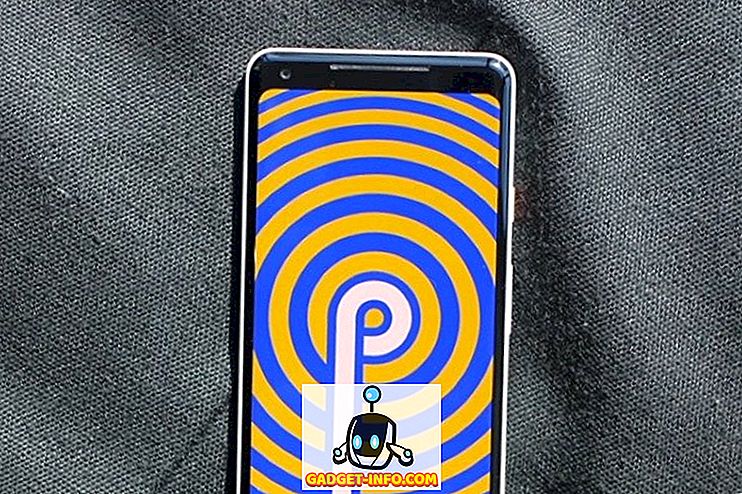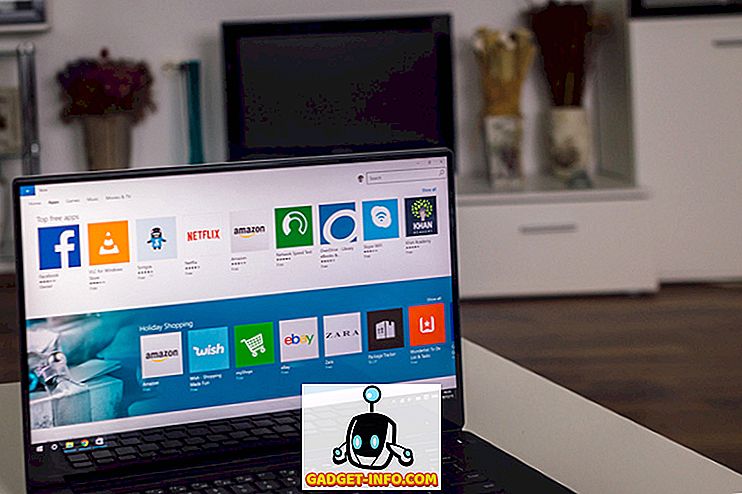Android Oreo ir oficiāli atklāts un tāpat kā vienmēr tas rada daudzas izmaiņas un uzlabojumus, ko mēs jau redzējām tās izstrādātāja beta versijā. Tomēr, kā jūs zināt, ne katra no attīstītāja beta funkcijām tā padara to par galīgo versiju. Android Oreo gadījumā viena no manām iecienītākajām iezīmēm tika izlaista ar tās galīgo versiju. Funkcija, par kuru es runāju, ir spēja pielāgot navigācijas joslu. Tagad tas nav pilnīgi aizgājis, patiesībā tas bija Android sistēmā kopš Android Nougat atbrīvošanas. Tomēr šī funkcija bija paslēpta un nonāca virspusē tikai ar Android Oreo izstrādātāja beta versiju. Tagad, publiski izlaižot, šī funkcija atkal ir paslēpta un nevar piekļūt tieši no lapas Iestatījumi.
Bet, tā kā mēs zinām, ka šī funkcija jau eksistē, mēs varam to izmantot, izmantojot mazliet traipu, un arī to, nesakņojot mūsu Android ierīci. Tātad, ja navigācijas joslas pielāgošana ir kaut kas, ko jūs tiešām vēlaties darīt savā Android Oreo ierīcē, šeit ir, kā jūs varat pielāgot navigācijas joslu Android Oreo bez root piekļuves:
Piezīme. Lai gan šī apmācība ir rakstīta no Android Oreo viedokļa, tā darbosies arī ar Android Nougat. Tas ir tāpēc, ka iezīme tika ieviesta ar Android Nougat, kaut arī slēptajā formā.
Priekšnosacījumi navigācijas joslas pielāgošanai Oreo
1. Iespējot USB atkļūdošanu
Tas ir vienkāršākais solis, un daudzi no jums jau var zināt, kā to izdarīt. Neizdevīgajiem, vienkārši dodieties uz Iestatījumi-> Par tālruni-> Veidot numuru un pieskarieties tam 7 reizes. Tas ļauj izstrādātāju opcijām. Tagad dodieties uz Izstrādātāja opcijām (tas būs galvenās iestatījumu lapā) un iespējojiet “USB atkļūdošanu” .
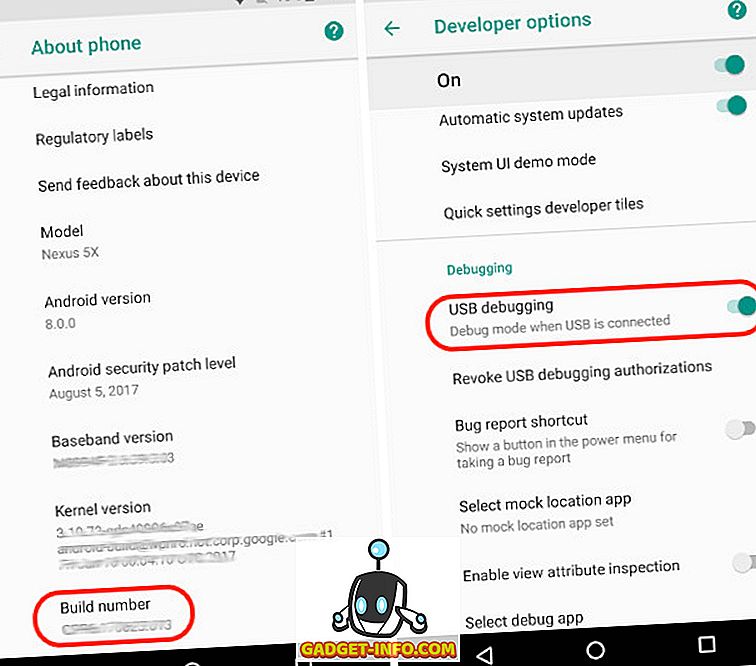
2. Pielāgotās navigācijas joslas lietojumprogrammas instalēšana
Lai iegūtu iespēju pielāgot navigācijas joslu mūsu Android tālruņos, mums būs jāsaņem trešās puses lietotne, kas ir pielāgotās navigācijas joslas lietotne (instalēt). Lietojumprogramma ir brīvi izmantojama ar reklāmām . Jūs varat saņemt pro versiju ($ 1, 99), kas noņem reklāmas un dod jums piekļuvi papildu tēmām (vairāk par to vēlāk).
3. Android atkļūdošanas rīka (ADB) instalēšana
Kā jau iepriekš minēju, Android Oreo ir spēja pielāgot navigācijas joslu, bet tās iestatījums ir paslēpts OS. Lai izmantotu slēptos iestatījumus, mums būs jāizmanto rīks, ko sauc par ADB. Lai darbinātu ADB komandas savā Android ierīcē, jums būs nepieciešama darbvirsma. Jūs varat izmantot gan Mac, gan Windows, lai palaistu ADB komandas . Bet, pirms varat to izdarīt, ADB rīks būs jāinstalē darbvirsmā.
ADB instalēšana uz Mac
Pirmkārt, atveriet termināli savā Mac datorā. Tagad ielīmējiet šādu komandu un nospiediet atpakaļ / ievadi .
/ usr / bin / ruby -e "$ (curl -fsSL //raw.githubusercontent.com/Homebrew/install/master/install)":
Tagad ielīmējiet šādu komandu un nospiediet Enter / return. Tas instalēs ADB jūsu Mac datorā.
brew cask instalēt android-platform-tools
ADB instalēšana sistēmā Windows
Lai instalētu ADB uz Windows, dodieties uz Android SDK lejupielādes lapu un ritiniet uz leju līdz apakšai. Noklikšķiniet uz attēlā redzamās saites un lejupielādējiet zip failu. Izņemiet zip failu un palaidiet .exe failu . Noņemiet visu, izņemot “Android SDK platformas rīkus”, un pēc tam noklikšķiniet uz Instalēt. Tas datorā instalēs ADB rīku.
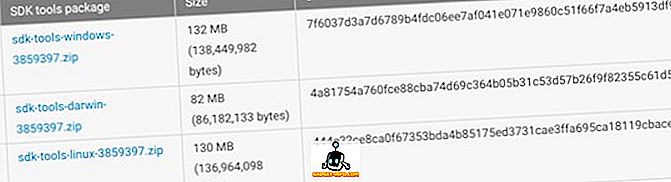
Navigācijas joslas pielāgošana Oreo
Tagad, kad mēs esam gatavi sagatavoties, turpināsim jūsu navigācijas joslas pielāgošanu jūsu Android datoram.
1. Palaidiet tālrunī lietotni “Pielāgota navigācijas josla” un pieskarieties pogai “Get Started” . Nākamā lapa parādīs visas darbības, kas nepieciešamas, lai nodrošinātu nepieciešamo piekļuvi lietotnei.
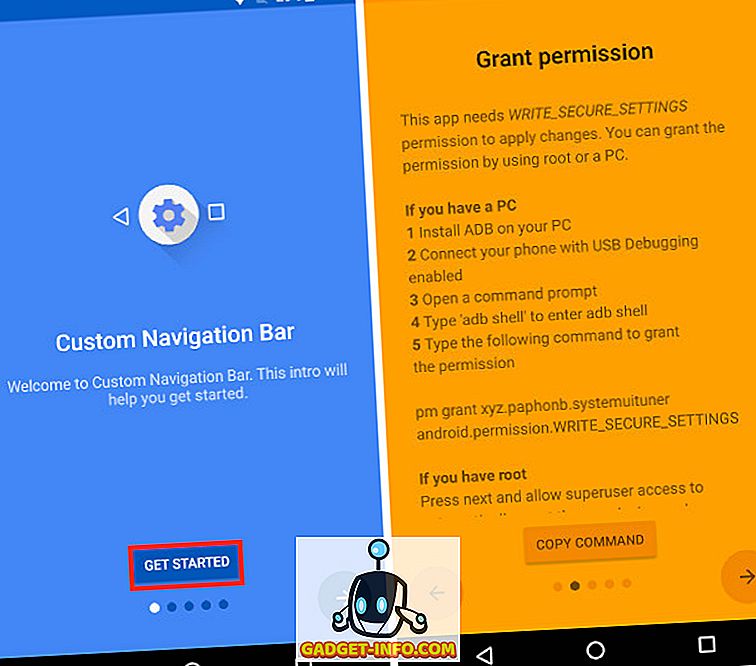
2. Izmantojot USB atkļūdošanu, savienojiet tālruni ar darbvirsmu, kurā darbojas ADB . Kad pievienots, palaidiet termināli (komandu uzvedne Windows lietotājiem) un kopējiet šādu komandu un nospiediet Enter.
apvalks
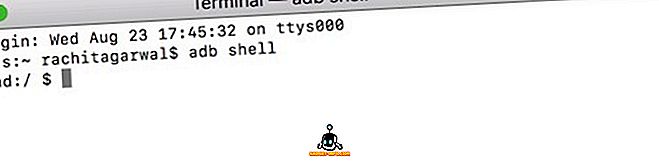
3. Tagad mēs piešķirsim lietotnei atļauju, kas ļaus mums pielāgot navigācijas joslu, izmantojot to. Lai to izdarītu, vienkārši nokopējiet un ielīmējiet šādu komandu un nospiediet Enter / return .
pm dotācija xyz.paphonb.systemuituner android.permission.WRITE_SECURE_SETTINGS

4. Tiklīdz palaižat šo komandu, redzēsiet, ka lietotnes lapas krāsa kļūs zaļa no dzeltenas . Tas nozīmē, ka tagad lietotnei ir piekļuve, kas tai nepieciešama. Tagad pieskarieties labajai bultiņas pogai un nākamajā lapā pieskarieties “Start” .
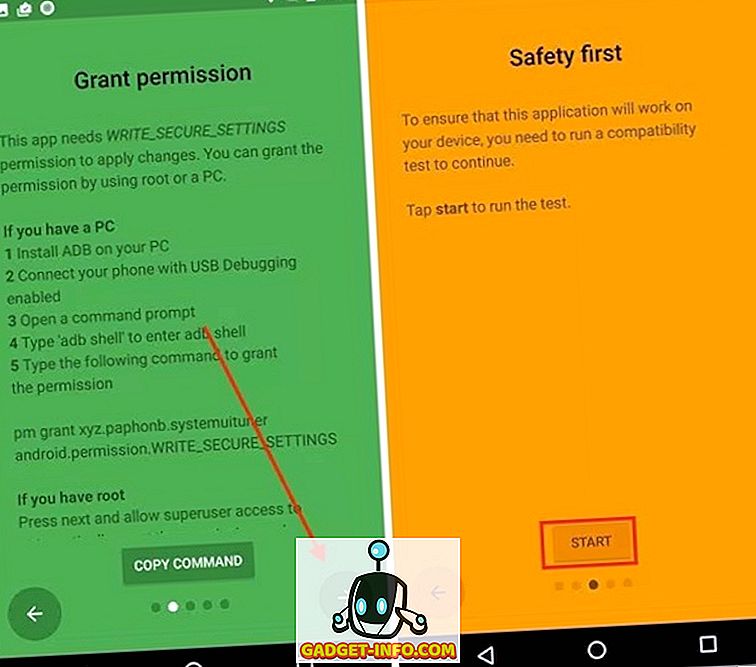
5. Pieskaroties pogai Sākt, ierīcē tiek veikta saderības pārbaude. Pēc tā izpildes, nospiediet nākamo bultiņu, līdz sasniedzat lietotnes sākumlapu, kurai vajadzētu izskatīties zemāk redzamajā attēlā.
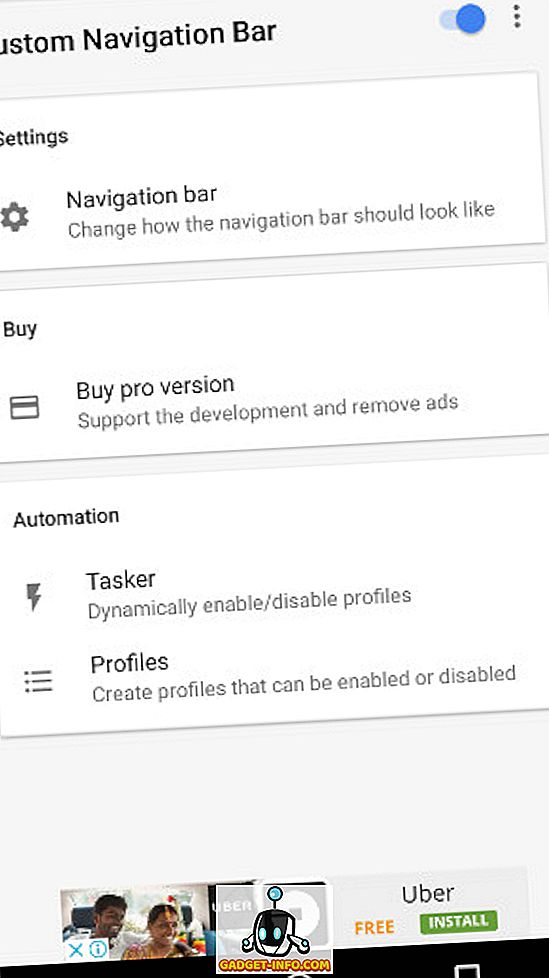
6. Tagad pieskarieties opcijai “Navigācijas josla” . Šeit jūs varat redzēt sarakstu ar izmaiņām, kuras varat veikt ar šo lietotni navigācijas joslā. Piemēram, jūs varat apgriezt atpakaļ un recentes pogu, mainīt to lielumu un tā tālāk. Kā redzams zemāk redzamajā attēlā, manā tālrunī es esmu apgriezis atpakaļ un recentes pogu.
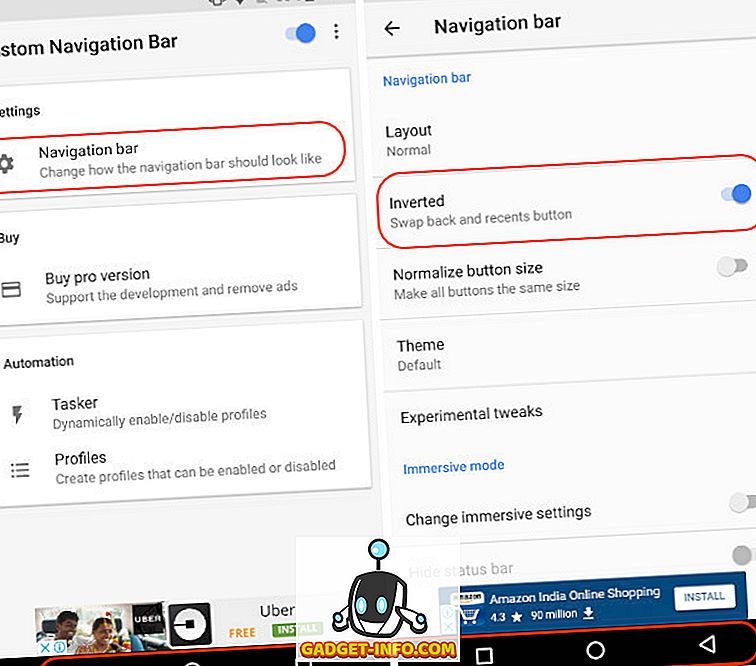
7. Ir daudz izmaiņu, ko varat izdarīt šeit. Piemēram, pieņemsim vienkāršu. Jūs varat mainīt navigācijas joslas izskatu, dodoties uz Tēmas . Šeit jūs redzēsiet dažādu navigācijas pogas stilu sarakstu, ko varat izmantot. Tomēr tas ir pro iestatījums, un jums par to būs jāmaksā .
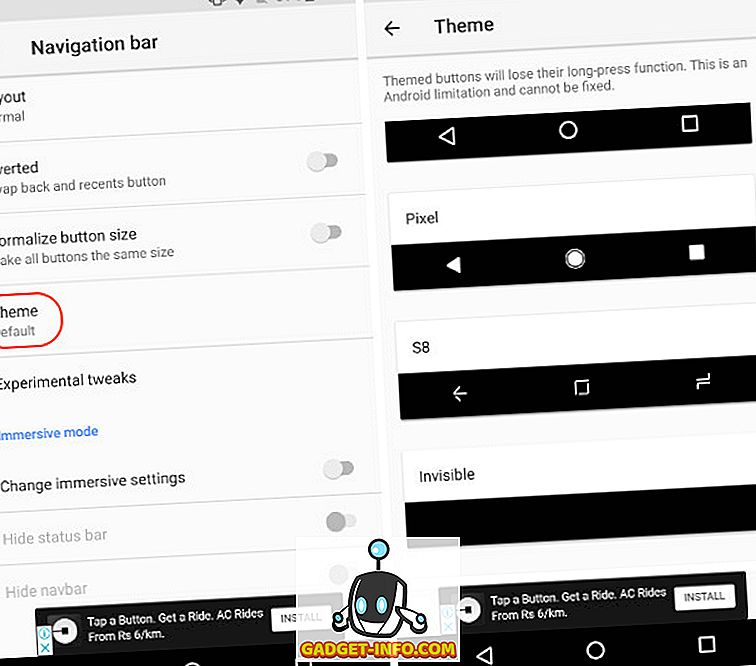
8. Vēl viena atdzist lieta, ko varam darīt, ir tā, ka navigācijas joslā varam pievienot divas papildu pogas. Tas ir ļoti vienkārši. Atgriezieties no “Theme” lapas uz galveno lapu un ritiniet uz leju, lai atrastu “Extra left button” un “Extra right button” opcijas . Vispirms pievienosim kreiso pogu. Pieskarieties “Tips” un pēc tam izvēlieties pogas veidu . Es gatavojos izveidot navigācijas pogu, kas ļaus man noņemt navigācijas toni.
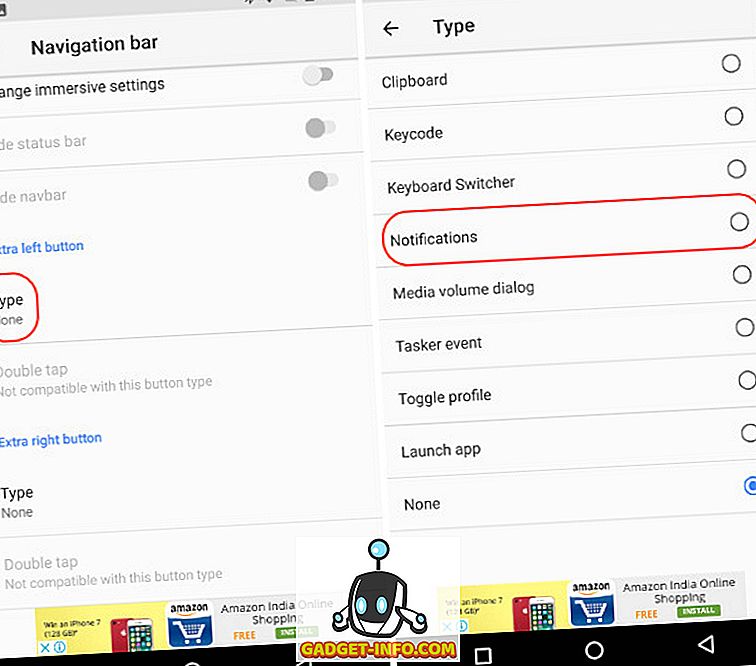
9. Tagad mēs izvēlēsimies pogas ikonu. Tiklīdz izvēlēsieties pogas tipu, jūs redzēsiet iespēju izvēlēties savu ikonu. Pieskarieties tai un izvēlieties vajadzīgo ikonu . Es izvēlējos “Chevron down”, jo lejupvērstā bultiņa man atgādinās par tās funkciju.
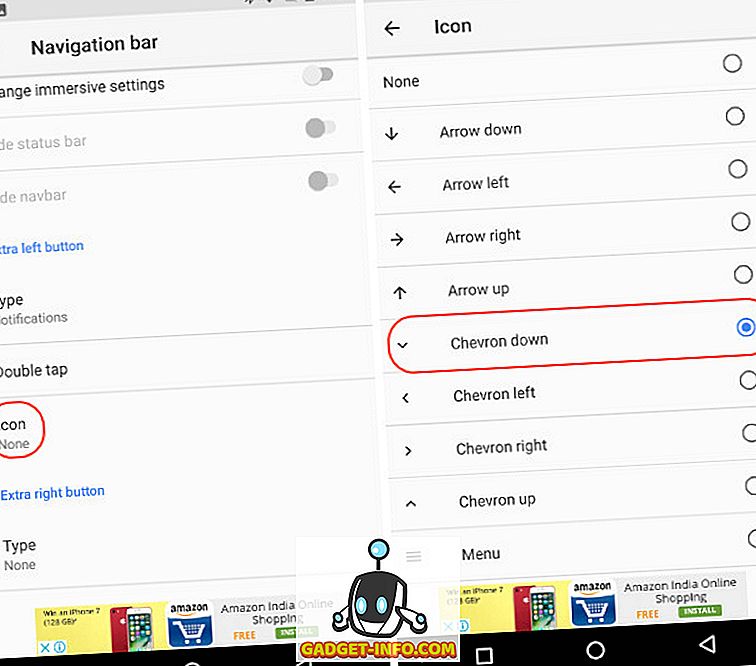
10. Tāpat varat izveidot vēl vienu pogu (papildus labo pogu), kas parādīsies navigācijas joslas labajā pusē. Apskatiet zemāk redzamo attēlu, lai redzētu, kā tas izskatās, kad aktivizēju abas pogas.
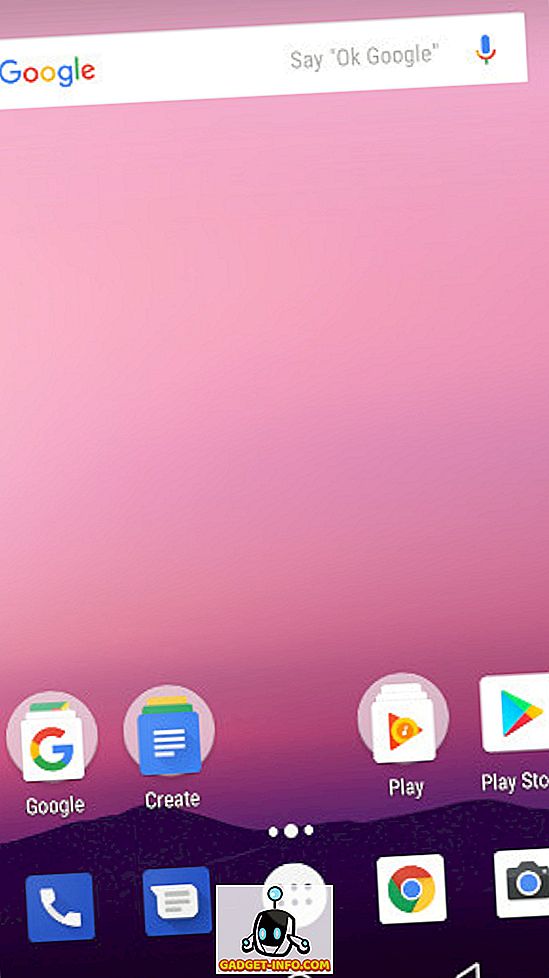
MEKLĒT VAIRĀK: Kā iespējot Android O, piemēram, paziņojumu punktus jebkurā Android ierīcē
Mainiet tēmu un iestatiet pielāgotās navigācijas joslas pogas Android Oreo
Android Oreo ir lielisks atjauninājums jau gatavai Android operētājsistēmai. Tā teica, ka tai joprojām nav navigācijas joslas pielāgotāja, ko es cerēju. Par laimi, ir citi veidi, kā pielāgot navigācijas joslu Android Oreo. Tātad, izmēģiniet šo metodi savā Android operētājsistēmā Oreo un dodiet mums savas domas tālāk komentāru sadaļā.